怎样在电脑的word里面插图片 电脑word文档里怎么插图片
更新时间:2022-03-02 11:11:27作者:huige
很多人在使用word编辑文档的时候,可能会需要添加一些图片,而这些图片是保存在电脑中,许多用户并不知道怎样在电脑的word里面插图片,其实操作方法并不难,如果你也想知道的话,可以跟着小编一起来看看电脑word文档里怎么插图片吧。
具体步骤如下:
1、打开word,进入它的空白主界面;
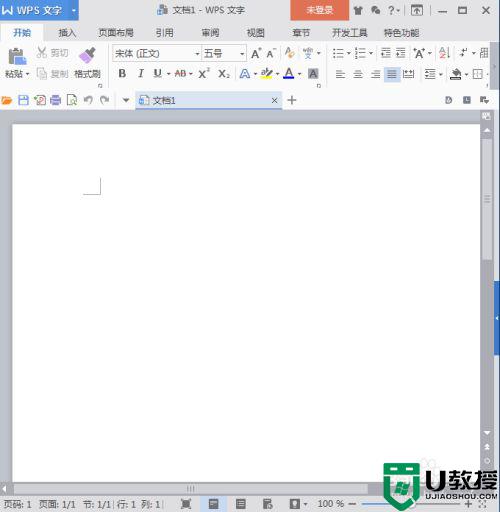
2、点插入菜单;
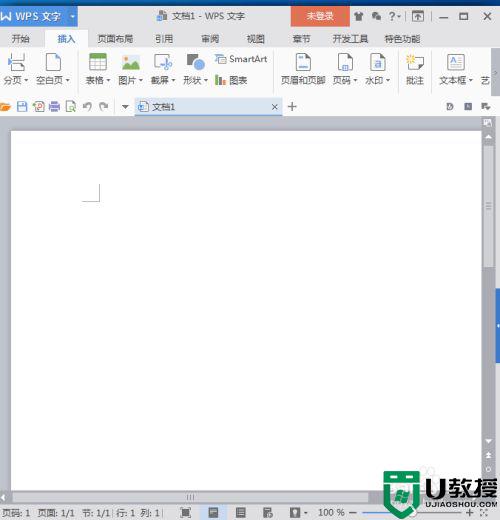
3、在插入菜单中找到图片,点击它;
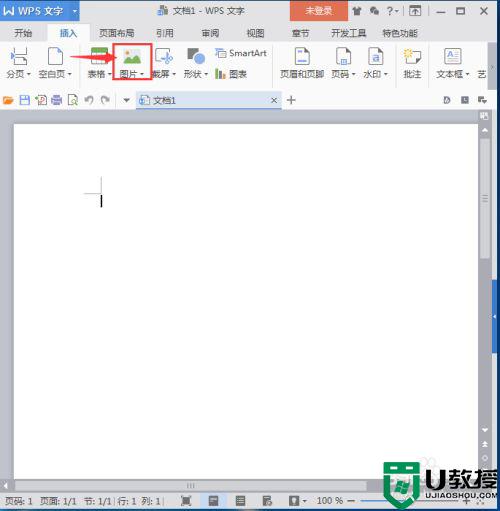
4、选择来自文件;
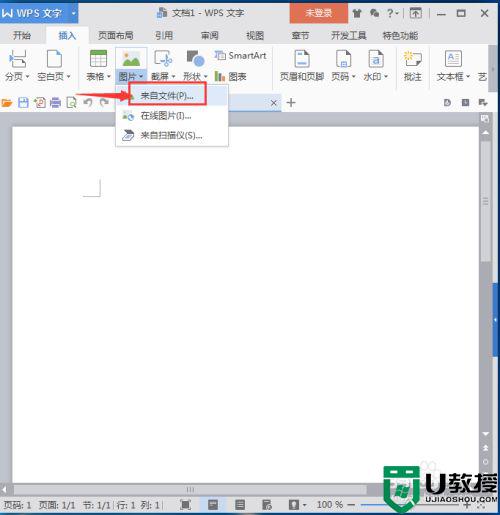
5、找到需要插入的图片,按打开;
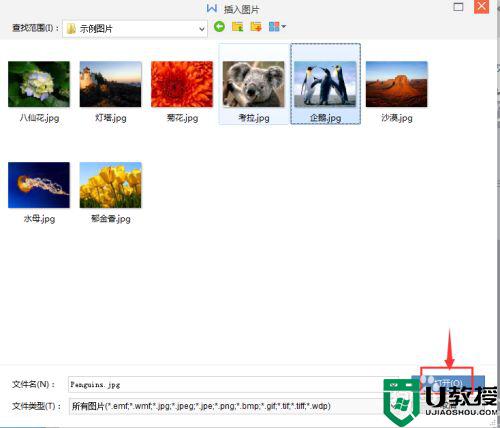
6、将图片插入到了word中;
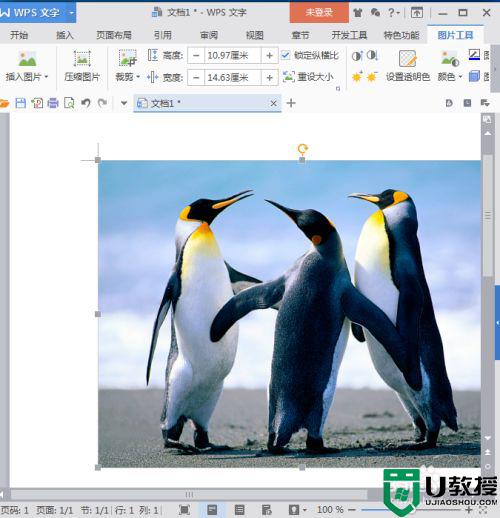
7、按住shift键不放,沿对角线方向拖动鼠标,将图片变小;
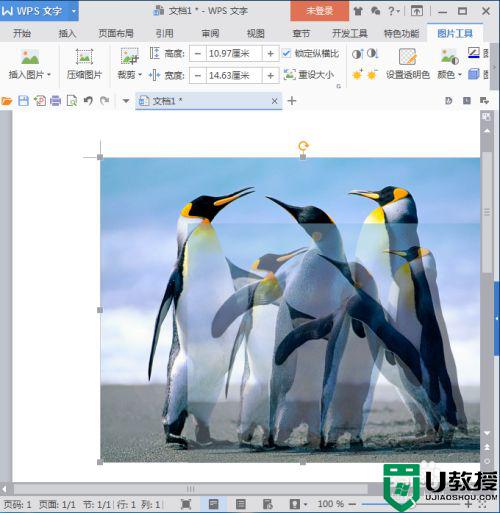
8、调整好大小后,一张合适的图片就插入到了word中。
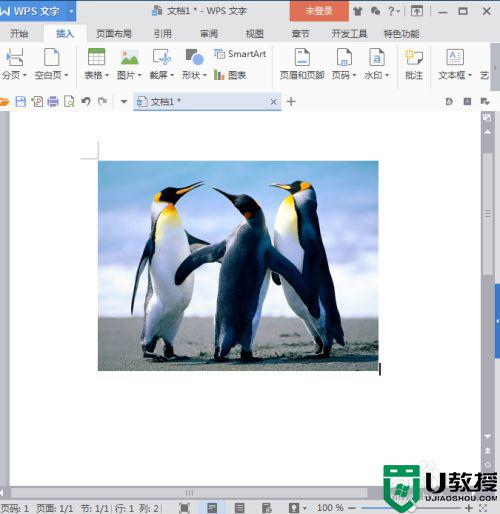
关于在电脑的word里面插图片的详细方法就给大家介绍到这里了,如果你有需要的话,就可以学习上面的方法步骤来进行操作,希望帮助到大家。
怎样在电脑的word里面插图片 电脑word文档里怎么插图片相关教程
- word怎么插pdf图片格式内容 pdf怎么插到word文档里面显示
- word如何插入图片 怎样在word文档中添加图片
- word如何插入图片 怎样在word文档中添加图片
- word插入图片显示不出来怎么办 word文档为什么图片不显示
- word如何插入照片 怎么在word里插照片
- word如何插入照片 怎么在word里插照片
- word插入图片的方法 word怎么插入图片
- 图片怎么转成word文档格式 图片转成word文档的两种方法
- 图片怎么转成word文档格式 图片转成word文档的两种方法
- 怎么在word插入横线 word文档里面的横线怎么弄
- 5.6.3737 官方版
- 5.6.3737 官方版
- Win7安装声卡驱动还是没有声音怎么办 Win7声卡驱动怎么卸载重装
- Win7如何取消非活动时以透明状态显示语言栏 Win7取消透明状态方法
- Windows11怎么下载安装PowerToys Windows11安装PowerToys方法教程
- 如何用腾讯电脑管家进行指定位置杀毒图解

